很多的玩家们都在使用ppt这款软件,不过你们晓得ppt中如何为按钮添加动作呢?下文就为你们带来了ppt中为按钮添加动作的具体操作步骤。

1、启动ppt,执行插入-形状命令,从菜单中选择动作按钮中结束按钮。

2、接着在幻灯片中按住左键拖动,拖拽出一个按钮并弹出对话框。

3、在动作设置对话框中切换到单击鼠标选项卡,设置超链接到为“张幻灯片”。
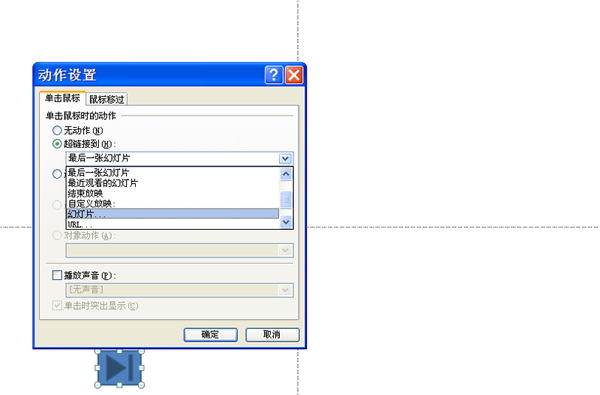
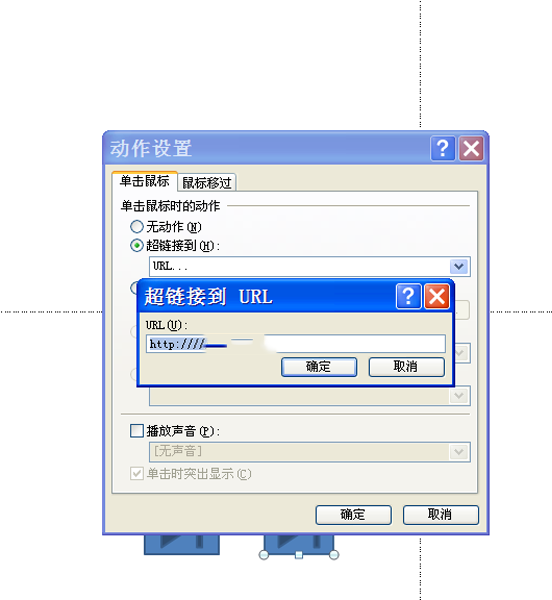
4、接着弹出超链接到幻灯片的对话框,从所有的幻灯片中选择需要连接到的幻灯片,点击确定按钮。
5、当然我们也可以链接其他地址或者是网页,采用同样的方法插入另一个动作按钮。

6、设置超链接到为url,在弹出的对话框中输入网址,点击确定按钮,按f5播放点击按钮查看效果。

按照上文讲解的ppt中为按钮添加动作的具体操作步骤,你们是不是都学会啦!
 天极下载
天极下载






























































